Πώς να μετατρέψετε βίντεο 1080p ή Full HD σε 4K ή αντίστροφα σε υπολογιστή / Mac
Σήμερα, υπάρχουν πολλές επιλογές προβολής 4K, όπως οθόνες 4K, τηλεοράσεις 4K, ιστότοποι βίντεο 4K και πολλά άλλα. Ωστόσο, το περιεχόμενο 4K δεν έχει ακόμη φτάσει στο ρυθμό. Αν δείτε ένα βίντεο HD σε μια συσκευή 4K, θα βρείτε μεγάλη διαφορά. Για να έχουν την καλύτερη εμπειρία θέασης, μερικοί άνθρωποι το ελπίζουν μετατρέπουν τα βίντεό τους 1080p σε 4K αντί να πληρώσετε ένα βαρύ τίμημα για 4K. Επομένως, αυτός ο οδηγός θα σας παρουσιάσει τους ευκολότερους τρόπους για να το κάνετε.
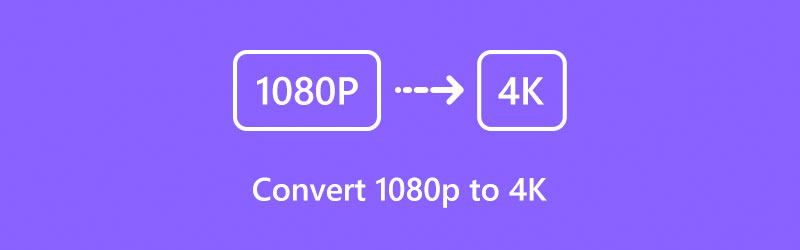
- ΛΙΣΤΑ ΟΔΗΓΩΝ
- Μέρος 1: Απόλυτος τρόπος μετατροπής 1080p σε 4K
- Μέρος 2: Πώς να μετατρέψετε 1080p σε 4K Online
- Μέρος 3: Συχνές ερωτήσεις σχετικά με τη μετατροπή 1080p σε 4K
Μέρος 1: Απόλυτος τρόπος μετατροπής 1080p σε 4K
Για να αναβαθμίσετε το 1080p σε 4K, χρειάζεστε έναν ισχυρό μετατροπέα βίντεο, όπως π.χ ArkThinker Video Converter Ultimate. Σας επιτρέπει να κάνετε μετατροπή μεταξύ μορφών βίντεο καθώς και αναλύσεων. Περιλαμβάνει πολλές δυνατότητες για αναβάθμιση, μετατροπή και επεξεργασία βίντεο. Το πιο σημαντικό, η ενσωματωμένη τεχνολογία AI εξορθολογίζει τη ροή εργασίας. Αυτό το καθιστά την καλύτερη επιλογή για αρχάριους.
- Μετατροπή μεταξύ 1080p και 4K χωρίς απώλεια ποιότητας
- Εύκολο στη χρήση και δεν απαιτεί τεχνικές δεξιότητες.
- Υποστηρίζει σχεδόν όλες τις μορφές βίντεο, όπως MP4, AVI, MKV κ.λπ.
- Μαζική επεξεργασία πολλαπλών βίντεο ταυτόχρονα.
Τρόπος 1: Πώς να μετατρέψετε πολλά βίντεο HD σε 4K χωρίς απώλεια ποιότητας
Εγκαταστήστε μετατροπέα 1080p σε 4K
Εκκινήστε τον καλύτερο μετατροπέα βίντεο αφού τον εγκαταστήσετε στον υπολογιστή σας. Είναι συμβατό με Windows 11/10/8/7 και Mac OS X. Φροντίστε να πλοηγηθείτε στο Μετατροπέας διεπαφή.

Προσθήκη βίντεο
Κάντε κλικ στο + εικονίδιο στο κέντρο της διεπαφής, βρείτε τα βίντεο 1080p στον σκληρό σας δίσκο και ανοίξτε τα. Μπορείτε επίσης να προσθέσετε βίντεο με το Πρόσθεσε αρχεία μενού στην επάνω αριστερή γωνία.

Αναβάθμιση σε 4K
Κάντε κλικ και αναπτύξτε το Μετατροπή όλων στην επιλογή στην επάνω δεξιά πλευρά. Στη συνέχεια θα εμφανιστεί το παράθυρο διαλόγου προφίλ. Επιλέγω MP4 από το βίντεο καρτέλα και επιλέξτε το Βίντεο 4K επιλογή. Εάν θέλετε να προσαρμόσετε το προφίλ, κάντε κλικ στο Μηχανισμός εικόνισμα.

Στη συνέχεια, επιστρέψτε στην κύρια διεπαφή, ορίστε τον φάκελο προορισμού στο κάτω μέρος και πατήστε το Μετατροπή όλων κουμπί. Αυτό είναι όλο.
Τρόπος 2: Πώς να μετατρέψετε το Single 1080p σε 4K
Ανοίξτε 1080p
Ένας άλλος διαισθητικός τρόπος για να αναβαθμίσετε τα 1080p σε 4K είναι ο ενσωματωμένος ενισχυτής βίντεο στο λογισμικό. Εναλλαγή στο Εργαλειοθήκη διεπαφή από την επάνω κορδέλα και επιλέξτε το Βελτιωτή βίντεο εργαλείο. Ανοίξτε έναν εξερευνητή αρχείων και εντοπίστε το περιεχόμενο 1080p στον υπολογιστή σας. Σύρετε και αποθέστε το στη διεπαφή για να το ανοίξετε απευθείας.

Μετατροπή σε 4K
Μετά τη φόρτωση του βίντεο, θα δείτε τέσσερις επιλογές στη διεπαφή. Επιλέξτε το πλαίσιο ελέγχου δίπλα Αναλυτική ανάλυση. Εάν το βίντεό σας είναι παλιό, θολό ή τρέμει, προσθέστε άλλη βελτιωμένη τεχνολογία επιλέγοντας τα πλαίσια.
Στη συνέχεια, κατευθυνθείτε προς τα κάτω, τραβήξτε προς τα κάτω το Ανάλυση μενού και επιλέξτε την ανάλυση 4K. Στη συνέχεια, ορίστε μια σωστή μορφή και εξάγετε το φάκελο. Κάντε κλικ στο Προεπισκόπηση κουμπί και δείτε το εφέ. Εάν είστε ικανοποιημένοι, πατήστε το Ενισχύω κουμπί για επιβεβαίωση της αναβάθμισης βίντεο HD σε 4K.

Σημείωση: Ο τρόπος 1 είναι η καλύτερη επιλογή για τη μετατροπή πολλαπλών βίντεο HD σε 4K, ενώ ο τρόπος 2 μπορεί να επιδιορθώσει το βίντεό σας και να αναβαθμίσει την ανάλυση ταυτόχρονα. Μπορείτε να επιλέξετε τον κατάλληλο τρόπο ανάλογα με την κατάστασή σας. Επιπλέον, το λογισμικό είναι διαθέσιμο για μετατροπή 480p σε 1080p χωρίς απώλεια ποιότητας.
Μέρος 2: Πώς να μετατρέψετε 1080p σε 4K Online
Υπάρχουν μερικές εφαρμογές μετατροπής βίντεο 4K στο διαδίκτυο. Αποτελούν μια απλή επιλογή για αναβάθμιση 1080p σε 4K χωρίς εγκατάσταση λογισμικού στο δίσκο σας. Φυσικά, έχουν μειονεκτήματα, όπως όρια μεγέθους αρχείου, απαιτήσεις δικτύου και πολλά άλλα. Επιπλέον, οι περισσότεροι από αυτούς σας ζητούν να πληρώσετε για την αναβάθμιση ή να προσθέσετε υδατογραφήματα στο βίντεό σας. Θέτουμε το FreeConvert ως παράδειγμα για να σας δείξουμε πώς λειτουργούν.
Αποκτήστε πρόσβαση στον διαδικτυακό μετατροπέα 1080p σε 4K στο πρόγραμμα περιήγησής σας. Βεβαιωθείτε ότι ο υπολογιστής σας συνδέεται σε καλή σύνδεση στο Διαδίκτυο.
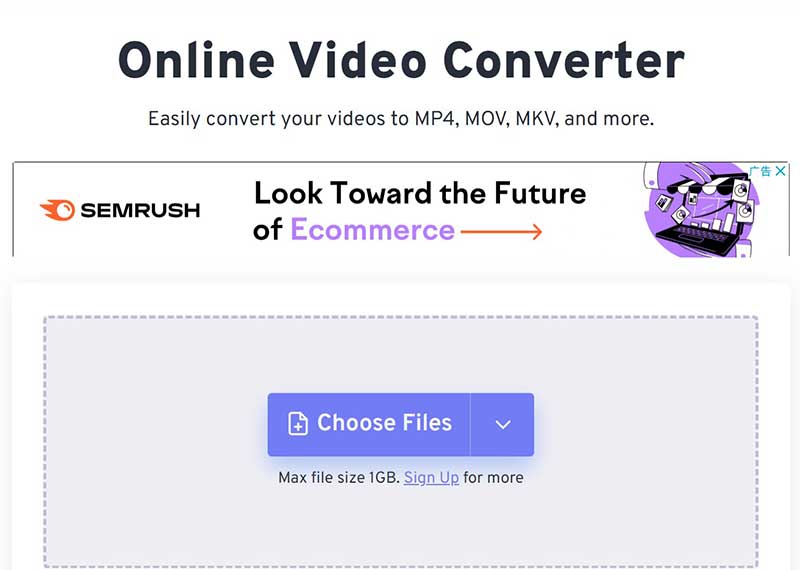
Κάντε κλικ στο Επιλέξτε Αρχεία και ανεβάστε το βίντεο HD που θέλετε να αναβαθμίσετε. Λάβετε υπόψη ότι το μέγιστο μέγεθος αρχείου είναι 1 GB χωρίς εγγραφή. Επιπλέον, υποστηρίζει μόνο MP4, MOV και MKV.
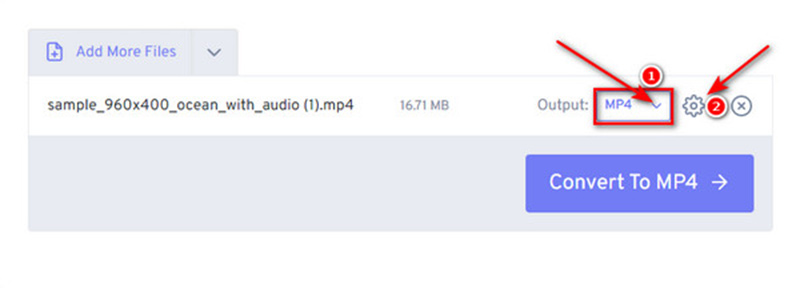
Τραβήξτε προς τα κάτω το Παραγωγή επιλογή και επιλέξτε MP4. Στη συνέχεια κάντε κλικ στο Μηχανισμός εικονίδιο για να ανοίξετε το Προχωρημένες επιλογές διαλόγου. Κάντε κλικ και αναπτύξτε το Μέγεθος οθόνης βίντεο επιλογή και επιλέξτε Εθιμο. Εισαγάγετε την ανάλυση 4K στα πλαίσια και πατήστε το Εφαρμογή ρυθμίσεων κουμπί.
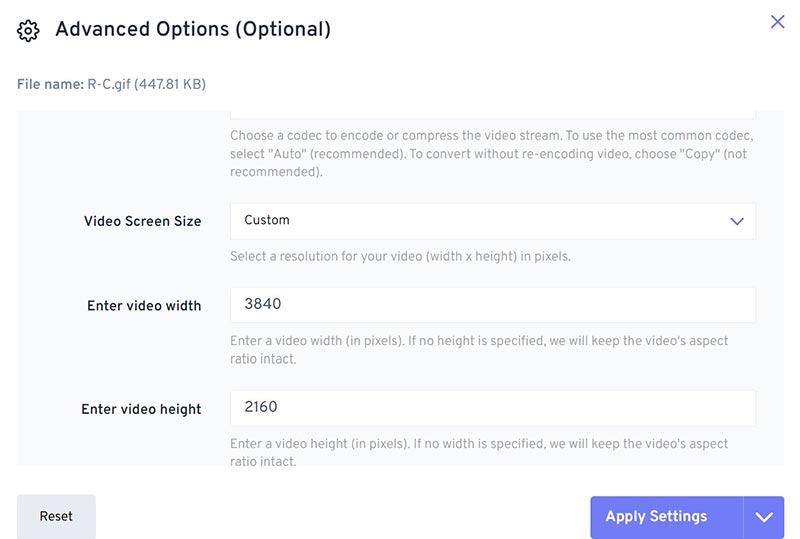
Τέλος, κάντε κλικ στο Μετατρέπω κουμπί για να ξεκινήσει η μετατροπή 1080p σε 4K. Όταν γίνει, χτυπήστε το Κατεβάστε κουμπί για να αποθηκεύσετε το αποτέλεσμα στη μονάδα δίσκου σας.
Σημείωση: Σύμφωνα με την έρευνά μας, αυτή η εφαρμογή ιστού δεν είναι επιτυχής στην αναβάθμιση 4K εν μέρει επειδή η μέγιστη ανάλυση που υποστηρίζεται είναι 1440p. Επιπλέον, μην ανεβάζετε τα ιδιωτικά σας βίντεο στο διαδίκτυο.
Μέρος 3: Συχνές ερωτήσεις σχετικά με τη μετατροπή 1080p σε 4K
Πώς να αλλάξετε το 4K σε 1080p στην Πρεμιέρα;
Ανοίξτε το βίντεο 4K στην Πρεμιέρα, κατευθυνθείτε στο Αλληλουχίακαι επιλέξτε Ρυθμίσεις ακολουθίας. Στη συνέχεια, μειώστε την κλίμακα της ανάλυσης σε 1080p στο αναδυόμενο παράθυρο διαλόγου και κάντε κλικ Εντάξει για να επιβεβαιώσετε τις αλλαγές 1080p σε 4K στην Πρεμιέρα.
Το 1080p φαίνεται θολό σε 4K;
Ναι, φαίνεται λίγο χειρότερο και θολό, αλλά για πολλούς ανθρώπους, δεν έχει τόση σημασία. Για να έχετε καλύτερη εμπειρία, μπορείτε να αναβαθμίσετε τα 1080p σε 4K με ένα κατάλληλο εργαλείο.
Θα γίνει ξεπερασμένο το 1080p;
Το 1080p δεν είναι σε καμία περίπτωση ξεπερασμένο, αλλά δεν πάει πουθενά γιατί οι οθόνες 4K γίνονται πιο προσιτές. Η συντριπτική πλειοψηφία της αγοράς 1080p είναι χαμηλής ποιότητας για αρχάριους και για προσωπική χρήση.
συμπέρασμα
Τώρα, θα πρέπει να μάθετε τουλάχιστον τρεις τρόπους μετατρέψτε βίντεο 1080p σε 4K χωρίς απώλεια ποιότητας στον υπολογιστή σας ή στο διαδίκτυο. Μερικές φορές, δεν είναι βολικό να εγκαταστήσετε λογισμικό, οι μετατροπείς 4K που βασίζονται στο web είναι φορητές επιλογές για να αναβαθμίσετε την ανάλυση βίντεο HD με ένα πρόγραμμα περιήγησης ιστού. Ωστόσο, το ArkThinker Video Converter Ultimate είναι η πιο αξιόπιστη και σταθερή επιλογή για να κάνετε τα βίντεό σας να φαίνονται καλύτερα. Εάν έχετε άλλες ερωτήσεις σχετικά με αυτό το θέμα, μη διστάσετε να τις γράψετε κάτω από αυτήν την ανάρτηση.
Τι γνώμη έχετε για αυτό το post; Κάντε κλικ για να βαθμολογήσετε αυτήν την ανάρτηση.
Εξοχος
Εκτίμηση: 4.9 / 5 (με βάση 284 ψήφοι)
Βρείτε περισσότερες λύσεις
Όλα όσα πρέπει να ξέρετε για την έννοια του λόγου διαστάσεων βίντεο Video Enhancer – Πώς να βελτιώσετε την ποιότητα και την ανάλυση βίντεο Reverse Video Αντιστροφή βίντεο σε iPhone, Android, υπολογιστή Πώς να επιταχύνετε το βίντεο σε iPhone, Android, Online και Mac/PC Οι πιο εύκολοι τρόποι για να αλλάξετε την ταχύτητα βίντεο σε Windows και Mac Πλήρης οδηγός για την επιβράδυνση ή την επιτάχυνση των κινούμενων εικόνων GIFΣχετικά άρθρα
- Επεξεργασία βίντεο
- Καταργήστε τα Emojis από τα βίντεο σε υπολογιστή, Mac, iPhone και Android
- 5 καλύτερες εφαρμογές βελτίωσης βίντεο για υπολογιστές και κινητά τηλέφωνα
- Πώς να αφαιρέσετε το λογότυπο από το βίντεο σε υπολογιστή, iOS και Android
- Αποκτήστε 5 καλύτερα εργαλεία αφαίρεσης υδατογραφημάτων βίντεο για διαγραφή υδατογραφήματος βίντεο
- 3 μηχανήματα αφαίρεσης υδατογραφημάτων Shutterstock για να απαλλαγείτε από τα υδατογραφήματα
- Πλήρης οδηγός για την επιβράδυνση ή την επιτάχυνση των κινούμενων εικόνων GIF
- Οι πιο εύκολοι τρόποι για να αλλάξετε την ταχύτητα βίντεο σε Windows και Mac
- Αξιοσημείωτες μέθοδοι για την επιτάχυνση της αναπαραγωγής βίντεο σε συσκευές Android
- 3 Εφαρμογές αφαίρεσης υδατογραφήματος TikTok για κατάργηση υδατογραφήματος TikTok
- Καταργήστε το υδατογράφημα TikTok σε iPhone, Android και υπολογιστή



